こんにちは、たけもとです。
Logicoolのハイエンドモデルのマウス「MX Master 4」が発売されましたね。
実に6年ぶりとなるフルモデルチェンジ。従来の快適さはそのままに挑戦的な新機能を搭載し、注目度が高い1台です。
新機能のボタン、フィードバック機能が気になる
従来モデルとの変化について知りたい
そんな方に向けて、今回は新機能の紹介や、過去モデル3Sとの比較を行いながら、この話題作について徹底レビューしていきます。
ぜひ最後まで、ご覧ください!
Logicool MX Master 4の概要
ポイント
MX Master 4はLogicoolのハイエンドシリーズ「MXシリーズ」の最新マウスです。
ポイントは優れた仕様の踏襲×挑戦的な機能追加です。
目玉の新機能は、直感的に多彩な機能を扱える「Action Ringボタン」と、マウスの振動でPC上の動きを把握できる「触覚フィードバック」。
いずれも他のマウスには見られない先鋭的な機能として要注目です。

本レビューでも、新たな機能について詳しく深堀りします。
本体素材のアップデートも行いつつ、握りやすいエルゴノミクスデザイン、上質で精密なスクロールホイール、静音クリックはそのまま搭載。
欠かせない基本機能はしっかり搭載しつつ、マウスを通じてより多くの操作・情報の伝達ができる高機能マウスに仕上がっています。
ラインナップ
グラファイト・ペイルグレーの2色展開。
ペイルグレーは2年保証のみ、グラファイトは1年保証・2年保証を選べます。
主な仕様
| ブランド | Logicool |
| 品番 | MX MASTER 4 (MX2400) |
| サイズ | 高さ: 128.15 mm 幅: 88.35 mm 奥行き: 50.8 mm |
| 重量 | 150g |
| 付属品 | Logi Bolt USBレシーバー、保証書、保証規定 |
| ボタン数 | 8 |
| DPI | 200~8000(50 DPI の増分で設定可能) |
| 電源 | 充電式 ・最大70日間持続 ・1分間の急速充電で3時間使用可能 |
| 接続方式 | Bluetooth, Logi Bolt(USB-C) |
| 対応OS | Windows 11以降、macOS 13以降、ChromeOS、Linux、iPadOS 15以降、Androido12以降 |
Logicool MX Master 4のレビュー
それでは、以下ポイントごとにレビューしていきます。
本体について
本体外観
連続性・一体感が感じられる、よりスマートなデザインへ。

左右クリックボタンにはクリア素材を大胆に使用。アイコニックな存在感を示します。

ボタン・ボイール類
前作3Sを踏襲しつつも、親指周りのボタン配置が大きく変化。
新たに設けられたAction Button(丸いドット調パターン部)が配置されています。
その分、従来の親指の第一関節にあったボタンは、進む・戻るボタンの前部に移動されています。
メモ
Logi Options+を起動しMX Master 4を登録すると、従来の親指ボタンに割り振っていた機能が、この側面先端のボタンに割り振られます。


従来モデルを使用してきた方は、この親指周りの操作感が変わってきます。
サムホイール(左右スクロール)は天面からも見えるほど、露出が大きく突き出るような形で配置。
これにより可動域が拡大。1動作のストロークが増えて、よりスクロールしやすくなりました。

本体前面にはUSB充電口。

同梱物
USBレシーバーが付属。端子はUSB-C用です。(充電用のUSB-Cケーブルは付属なし。)

接続方法
接続方法は従来通り、底面のボタン類を使用。
スイッチをONにしたあと、Easy-Switch(丸いボタン)を長押ししてペアリングします。

機能について
それでは、主な機能3点について見ていきます。
①Action Ringボタン×触覚フィードバック
②スクロールホイール
③静音クリック
①Action Ringボタン×触覚フィードバック
今作の注目機能が、Actions Ringボタンおよび触覚フィードバック(振動)機能。
ドット調のバターン部にボタンがあり、そこを中心に振動機能が設けられています。

Action Ringボタン
ボタンを押すと、PC画面上に計8つの円状のアイコン(Action Ring)が表示され、マウスを動かした方向の機能を動作させることができます。
どこでも共通して使える一般設定のほか、アプリケーションごとに最適なショートカットを登録することもできます。

複数の業務アプリ、クリエイティブ系アプリを使う方ほど、機能性の高さが感じられるでしょう。
例)一般設定のデフォルト。
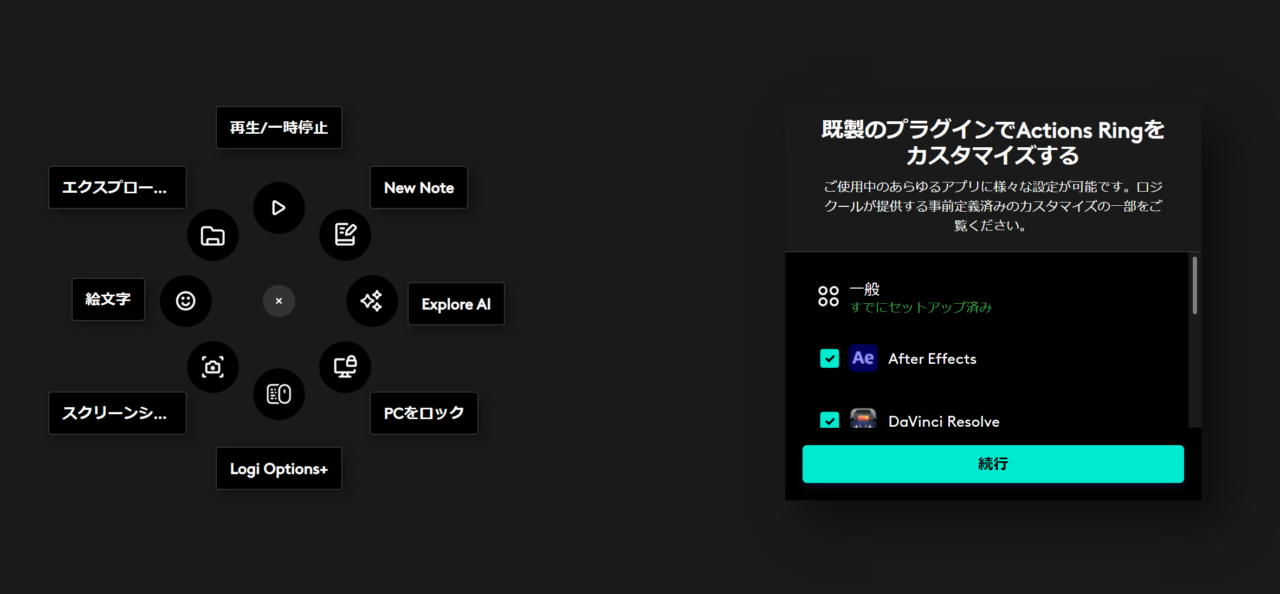
例)アプリごとの設定(Zoom)
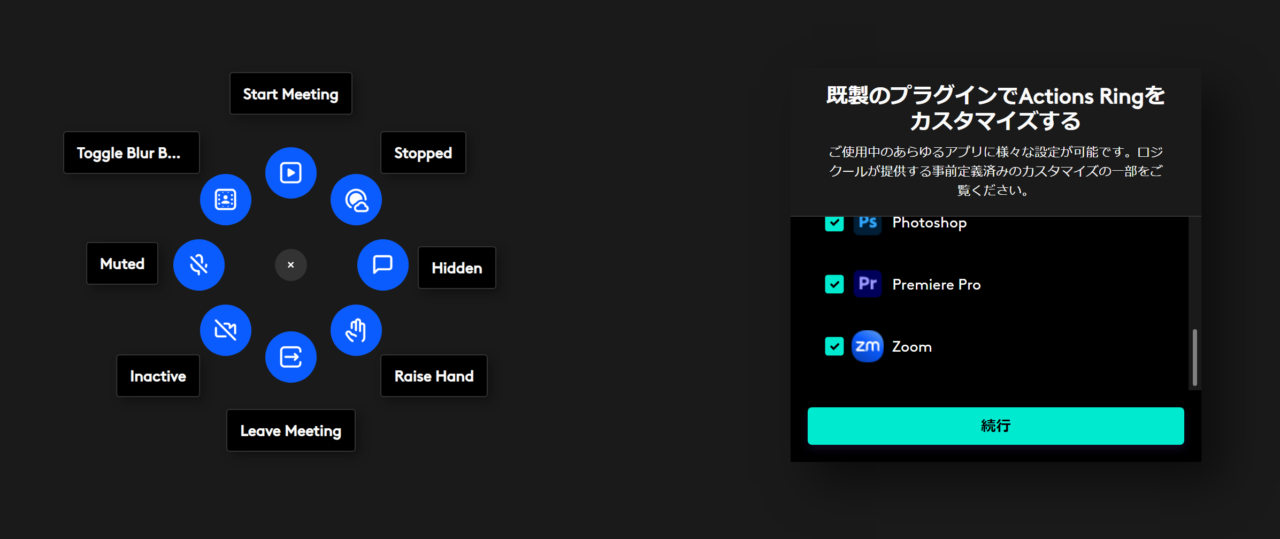
アプリケーションごとの設定は随時追加・削除ができるので、使いたいアプリのみでも使用可ですし、一切使用しない選択も可能です。
設定項目は、音量のアップダウンから、検索や特定アプリの起動、本体底面にあるEasy Switchの切り替えなど実に多彩です。
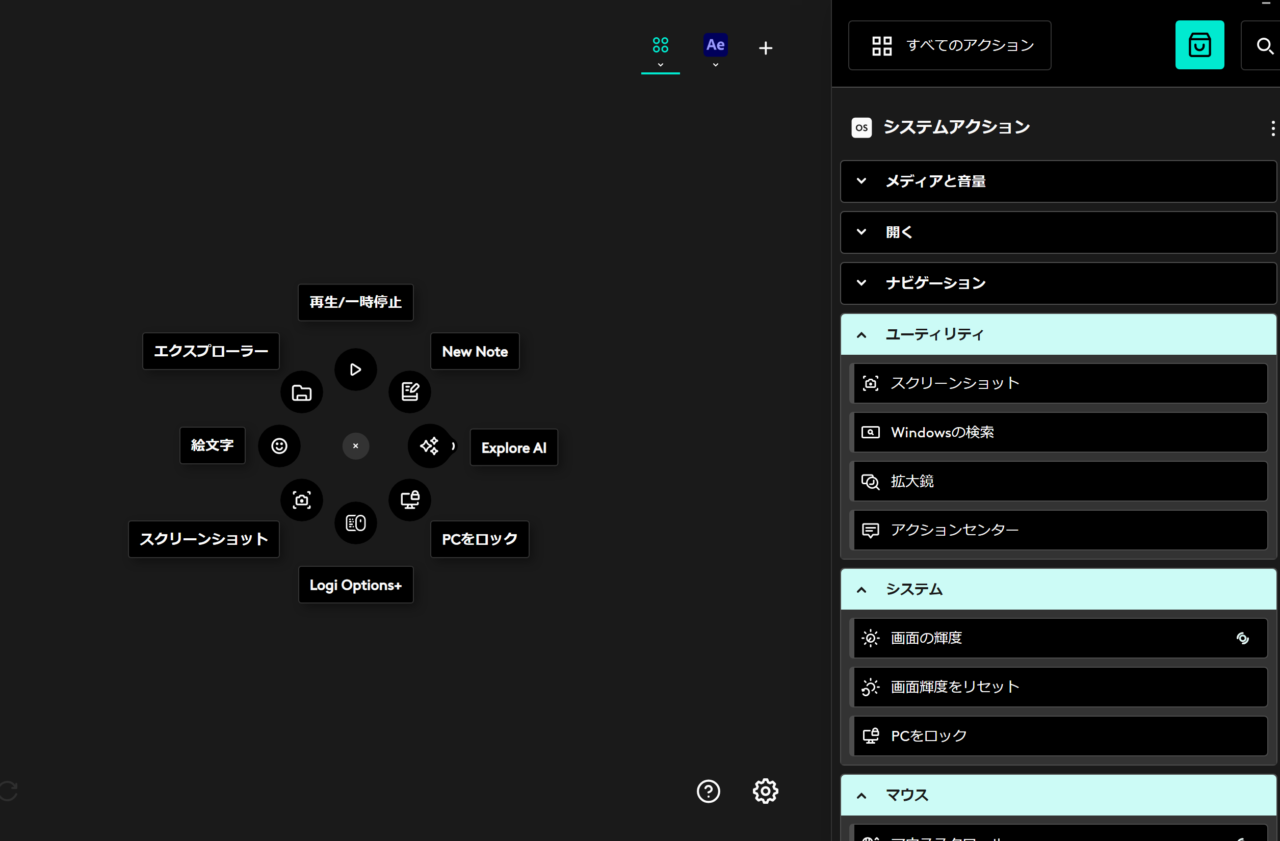

個人的には、従来からあるジェスチャー操作で文章やメディア関連の操作、Action Ringではアプリケーションやハード関連の操作、と切り分けると扱いやすいかと感じます。
なお、Action Ringボタンだけでなく、他のボタンでAction Ringを呼び起こす設定も可能です。
触覚フィードバック
マウスからの振動で、情報をフィードバックできる機能です。
Action Ringボタン操作時にカリカリと反応するほか、通知があった際にも反応させることができ、PC上の動き・変化を体感で感じ取ることができます。
また、アプリごとにも特定のアクション・操作時に振動を設定することが可能です。
具体例(公式ページより引用)
Logi Marketplace から触覚フィードバック対応の Zoom プラグインを追加すると、会議中に誰かが手を挙げたときや、間違った会議 ID を入力したときにすぐに気付けます。
②スクロールホイール
MXシリーズのマウスの象徴的なポイントとも言える、スクロールホイール。
質感が感動的に高く、通常のクリック感のあるスクロールと高速スクロールを、快適に使いこなせます。


歴代モデルを通じても、このホイール部が特にお気に入り。変わりのない快適さが感じられます。
ホイールを回す速さにより、通常/高速スクロールが自動で、非常にスムーズに切り替わります。
シームレスな切り替わりで、直観的にスピード調整が可能。速度調整に意識が奪われず、集中した作業を後押しします。
③静音クリック
MX Master 4は左右ボタンが静音クリックとなっています。

静音ではありますが、クリック感はしっかり感じられます。
これが絶妙なバランスで押し心地もグッド。

前モデルの3および3Sは静音の是非が分かれていましたが、今作では「静音モデルを待たなければいけない」という疑念は払拭して購入できます。
Logicool MX Master 4の所感
良かったところ
本体素材のアップデート
個人的に最も良さを感じた点が、素材のアップデート。
部位により、主に3つの素材を使い分けています。

部位ごとの素材
①左右クリックボタン:汚れや摩耗を防ぐ透明プレート
②手の平部:マイクロテクスチャー
③親指&右側面:シリコン系の滑りにくい素材
特に、手のひらが当たる広い面積に、マイクロテクスチャーという、きめ細かいドットのパターンが設けられています。
前作3Sはしっとり吸い付くような触感でしたが、今作4はこのパターンのおかげで、サラッとした触り心地へ。


化繊のスポーツウェアを思わせるような触り心地。
手汗がにじんできても、じとっとした感覚が少なく、長時間の使用でもすこぶる快適です。
加えて、左右クリックは摩耗に強い素材、側面部分は滑りにくい素材と、部位ごとの使用パターンに応じた素材を配置しているのが素晴らしいです。
実際に汚れにくさが分かるのはまだまだ先ですが、商品ページでも「汚れにくく耐久性の高い素材」が謳われていましたし、変色しにくくなっているのを期待したいです。
Action Ringボタン×触覚フィードバック
Action Ring機能に感じた良さが、ショートカット操作に「視覚情報」が追加されたことです。
マウスを動かす方向により機能を呼び起こすことができ、階層を組むことも可能で、より多彩な操作マウスを一つでできるようになりました。
そしてそれを目で見て操作できるため、多彩な操作であっても、ショートカットをひとつひとつ暗記する必要がありません。
目で見る×触覚フィードバック により、操作の確実さと機能の多様化をしっかり両立しています。
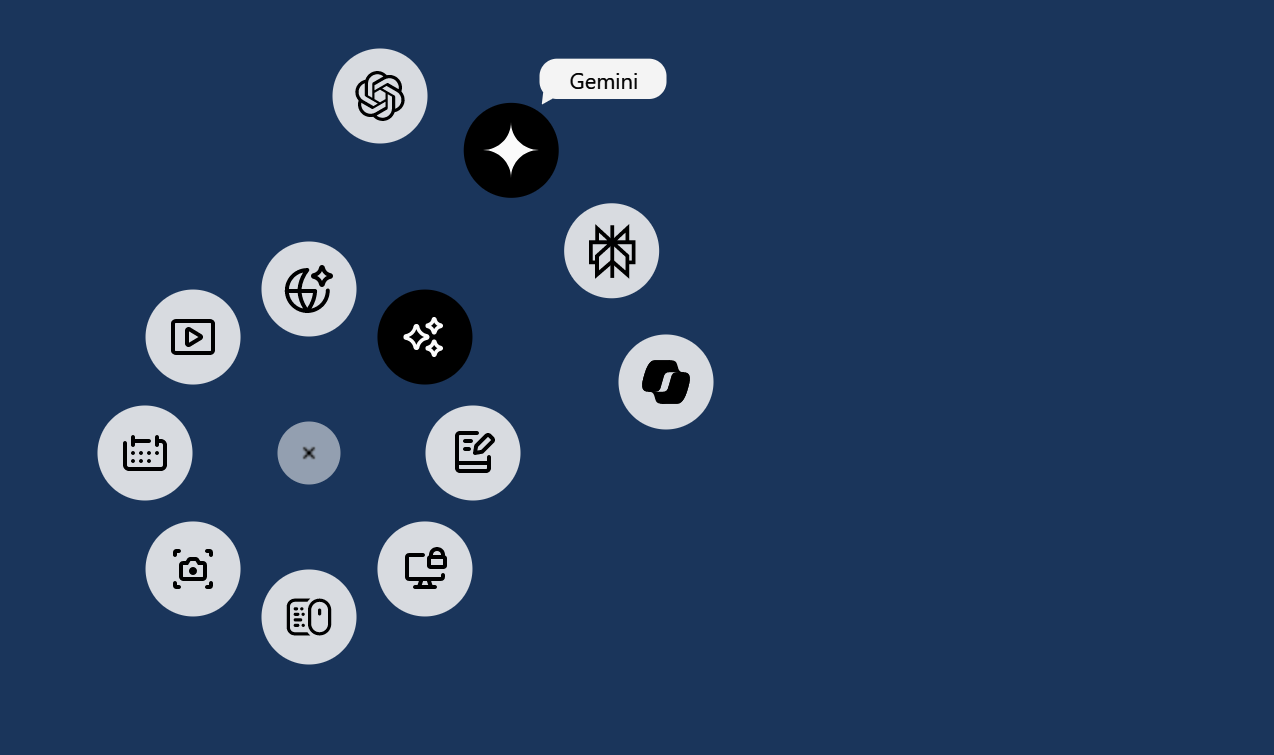

振動により、操作時の反応が体感で分かり、自分の意識と実際のPC上の動作がリンクしている感覚が得られます。
気になったところ
親指付け根部分のサイズ
従来どおり握りやすいエルゴノミクス形状ですが、前作と握り比べると、親指の付け根部分が膨らんでいるのを感じます。

私は手が大きめなので、個人的には大型化により安定感が増し、ひとまずは良い変化でした。
…が、一方で、手が小さめの方だと、親指先端のボタンが少し遠く感じられるのではと思います。
指を少し伸ばして、親指の本当の先の部分で押すことになります。
また、進む・戻るボタンと隣接していることもあり、親指と各ボタンの位置関係には、少し慣れが要りそうです。

先端のボタンは、形状そのものを変えてしまっていても良いのではと思いました。
親指周辺のボタンの使用感
Action Ring ボタン追加に伴い、従来の親指ボタンの配置が変更されています。
これまでMXシリーズを使ってきた方は、まずはこの押下操作の変化への慣れが要ります。

私は前作3Sまでの親指ボタンの位置はかなり好きでした。
理由は「ジェスチャー」機能を多用しているからです。(詳しくは前作のレビューで解説)
この機能ではドラッグ操作となるのですが、前作の親指ボタンは押す動作が垂直であり、前後左右へ動かす動作がしやすかったです。
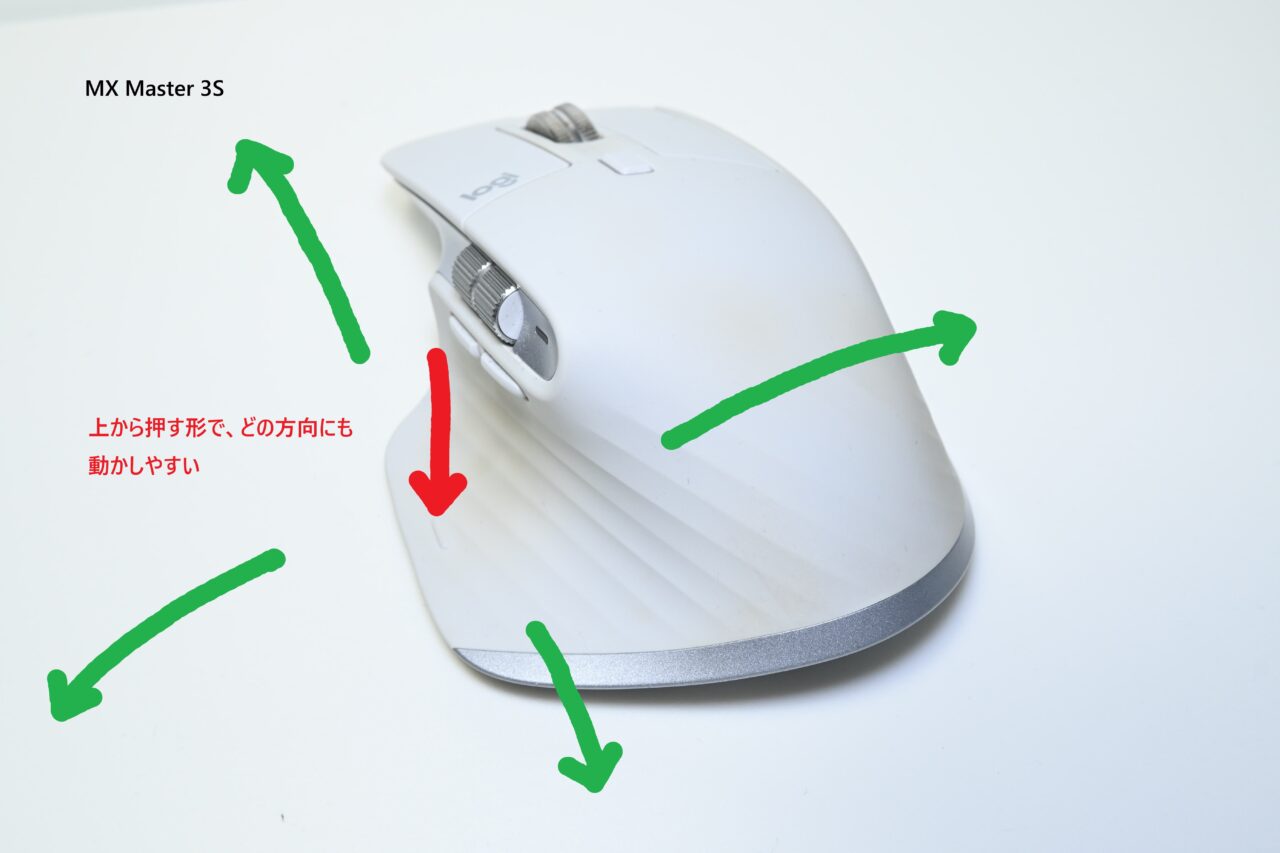

垂直方向の操作のため、本体を動かす方向に影響がなく、ドラッグがしやすかったと思っています。
一方、今作4は親指ボタンが右方向へ押す形になりました。
「薬指で本体を支えながら」親指を押し込む必要があります。
つまり、従来の「上から押し付ける」1方向の大きな動きから、「握る(つまむ)」2方向の細かな動作に変わったわけです。
この2方向に力を入れた状態のままのドラッグ操作が少しやりにくいと感じます。(特に左に動かす動作)
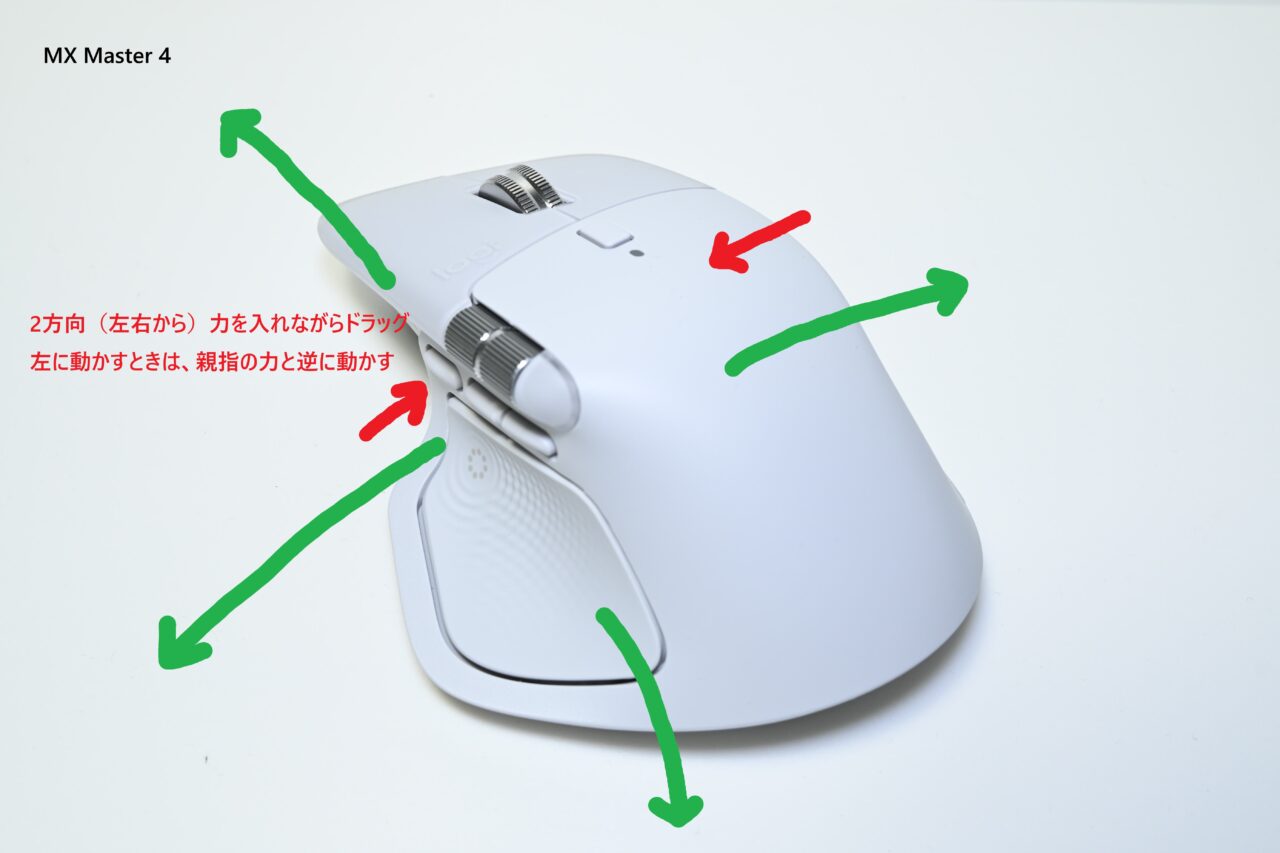

ここはジェスチャー機能(ドラッグ操作)を登録していた方には感じられるのではと思います。
願わくば、Action Ring ボタンを親指先端部に、親指ボタンは従来モデルと同じ位置にあってほしかったと思います。
※なお、Action Ring ボタンも右側に押し込む動作になりますが、ドラッグ操作でなくクリック操作のため、あまり違和感なく使えています。
余談
気付いたこととして、本体裏のビスが今作では露出していました。(前作では隠されていた。)

メンテナンス性の向上を狙ってのこと?だと思いたいですが、部位ごとの交換パーツが今後ラインナップされると、非常にありがたいですね。
親指部+右側面のシリコン部が先に汚れそうなので、ここが交換できると嬉しい。
MX Master 4がおすすめな方
従来モデルを使ってきた方は、親指周りの変化の慣れが求められますが、こと快適さにおいては明確に進化しています。
やはり素材のアップデートで、蒸れずに長時間操作できるのが、どなたでもしっかり感じられる最大の改善点だと考えています。
新機能のAction Ringは多彩である一方、使い始めて数日の身としては、まだ機能の供給過多感があります。
この機能も慣れが必要。使用しながら活用方法を見つけることで、作業効率化の可能性が広がります。
クリエイターの方を中心に、多様な操作や複数のアプリ使用が多い方は、恩恵を感じやすい1台です。
MX Master 4のレビューまとめ
以上、Logicoolの「MX Master 4」のレビューでした。
従来の快適さに加えて、新しい機能追加と大幅な素材のアップデートが行われ、より多機能・快適なモデルへ進化しています。
新しい機能については、使いながら徐々に快適な作業につながるよう、設定していきたいと思います。
それでは、最後までご覧いただき、ありがとうございました。
関連記事
自宅用おすすめマウスをピックアップ!
CADのクリエイター業を始めたい方は、e-Grooveでの資格・スキル取得がおすすめ!


